Похожие презентации:
Система развития кадрового потенциала "Рекорд"
1.
Для обучения конечных пользователейСистема развития кадрового потенциала РЕКОРД
- помощник руководителя и сотрудника
2.
Процессы в системе РекордПодбор и адаптация
Партнерство с
УЗами
Привлечение
Внутренний
подбор
Оценка и отбор
Адаптация
УЭД
Разработка карты
КПЭ
Оценка по КПЭ
Оценка по
Ценностям
Оценка ПТЗН
Карьера и
преемственность
Круглые столы
Карьерные
маршруты
Утверждение
преемников
Итоговая оценка
Отбор в УКР из
преемников
Разработка ИПР
Обратная связь
Утверждение
преемников КВД
Обучение и
развитие
Планирование
обучения
Проф и
фукнциональное
обучение
Программы
развития УКР
Менторинг и
наставничество
Обязательное
обучение
Оценка
эффективности
2
3.
Страница входа в систему3
4.
Руководитель использует две рабочие области:«Мои сотрудники» и «Личная страница»
«Мои сотрудники»
– для работы
с подчиненными
«Личная страница» –
здесь руководитель
видит информацию о
самом себе
4
5.
Область «Мои сотрудники»- для работы с подчиненными
Иконки показывают информацию по
карьере
и преемственности:
1) Входит ли сотрудник в кадровый
резерв
2) Является ли должность критически
важной
3) Уровень защищенности должности
4) Риск ухода
При наведении курсора на иконку
появляется всплывающая подсказка
Легенда – при наведении курсора
показывает перечень иконок по карьере и
преемственности
и их значение
5
6.
Все процессы отображены в меню слева6
7.
Для каждого процесса предусмотрена свой раздел меню сопределенным набором опций
Управление
эффективностью
деятельности
Оцениваем
эффективность,
планируем цели
Управление
карьерой и
преемственностью
Определяем
карьерный шаг,
преемников и УКР
Обучение
и развитие
Последовательно
развиваем
работников
Найм
и назначение
Назначаем
подготовленных и
соответствующих
требованиям
7
8.
Область «Мои сотрудники»- для работы с подчиненными
Руководитель
может видеть как
прямых, так и
функциональных
подчиненных
2. Руководитель
выбирает
процесс,
с которым будет
работать
1. Руководитель
выбирает
подчиненного, с
которым будет
работать в системе
8
9.
«Профиль сотрудника» – ключевая информацияо сотруднике в одном месте, которая используется для поиска кандидатов
при внутреннем и отраслевом подборе кандидатов на вакантные позиции
При нажатии на фотографию сотрудника
открывается профиль сотрудника из папки
меню «Основная информация о сотруднике»
(подробнее см. на слайдах 23-24)
9
10.
На «Личной странице» руководительработает с информацией о самом себе
Папки левого меню «Личной страницы» различаются в зависимости от категории
должности пользователя:
Руководителю доступны:
• Основная информация о сотруднике
• Управление эффективностью
• Планирование карьеры
• Обучение и развитие
Специалисту доступны:
• Основная информация о сотруднике
• Управление эффективностью
• Обучение и развитие
10
11.
Автоматически заполняется часть информациио сотруднике (из системы кадрового учета)
• Название текущей должности, дата назначения на должность
• Опыт работы (инфо-тип «трудовая книжка»)
• Название должности
• Название организации
• Дата начала работы
• Дата окончания работы
• Опыт работы в отрасли
• Руководитель
• Образование высшее (тип образования в ИАСУП 18 и 19)
• учебное заведение
• степень
• специальность
• дата окончания
• Адрес электронной почты
• Дата рождения
11
12.
Список задач – сюда попадают все задачи в системедля руководителя
12
13.
Где найти больше информации о работе в системе?Актуальные инструкции находятся в разделе «Справка»
13
14.
Знакомство с системой РЕКОРДУПРАВЛЕНИЕ
ЭФФЕКТИВНОСТЬЮ
ДЕЯТЕЛЬНОСТИ
14
15.
Шаг 1. Вход в карту КПЭ и оценочнуюформу сотрудника:
выбор периода / «документа УЭД»
1. Для перехода к работе с документом УЭД, выбрав сотрудника, перейдите в меню разделов по
адресу «Управление эффективностью» -> «Ежегодная оценка», выберите необходимый
документ УЭД и нажмите на пиктограмму , чтобы открыть его.
Нажмите
Нажмите для
для перехода
перехода
кк «документу
«документу УЭД»
УЭД»
Документ УЭД: на этапе постановки КПЭ, это только карта КПЭ сотрудника, на этапе
ежегодной оценки – карта КПЭ + форма для оценки ПТЗН, ценностей и выставления
итоговой оценки.
Как правило, у сотрудника имеется только один «документ УЭД». Но в случае, если в
оцениваемом периоде у сотрудника был перевод с изменением личных целей на новой
должности / в новом подразделении, то у него может быть несколько «документов УЭД»,
относящихся к оцениваемому периоду.
ФЭС – финансово-экономическая служба, СУП – служба управления персоналом
15
16.
Шаг 1. Вход в карту КПЭ и оценочнуюформу сотрудника: оценка уволенных и
переведенных сотрудников
1. Если сотрудник был уволен из Вашего подразделения или переведен в другое подразделение
/ организацию отрасли в течение периода оценки, то для него также необходимо провести
оценку
2. Для перехода к работе с документом УЭД Ваших бывших подчиненных перейдите в меню
разделов по адресу «Управление эффективностью» -> «Документы УЭД подчиненных»,
выберите период планирования, выберите необходимый документ УЭД и нажмите на
пиктограмму , чтобы открыть его.
Выберите
Выберите период
период планирования
планирования
«Документы
«Документы УЭД»
УЭД»
прямых
подчиненных
прямых подчиненных
Нажмите
Нажмите для
для перехода
перехода кк «документу
«документу УЭД»
УЭД»
Вашего
Вашего бывшего
бывшего подчиненного
подчиненного
16
17.
Шаг 2. Согласование карты КПЭс фактическими уровнями выполнения КПЭ
1. На вкладке «Карта КПЭ» проверьте значения фактического уровня выполнения КПЭ, которые
указал сотрудник. При необходимости, скорректируйте значения. Для этого откройте нужный
показатель и заполните поле: «Фактический уровень выполнения КПЭ».
2. После ввода нажмите на кнопку «Сохранить».
Введите
Введите фактический
фактический
уровень
уровень выполнения
выполнения
По
По завершению
завершению ввода
ввода
нажмите
на
кнопку
нажмите на кнопку «Сохранить»
«Сохранить»
17
18.
Шаг 3. Оценка уровня развития ПТЗН1. На вкладке «ПТЗН и ценности» проведите оценку уровня развития ПТЗН.
Рекомендуемая
Рекомендуемая оценка
оценка ПТЗН
ПТЗН
Самооценка
Самооценка сотрудника
сотрудника
Оцените
Оцените сотрудника
сотрудника
Уровень развития ПТЗН оценивается на основе наблюдений за деятельностью работника
в течение отчетного периода или по итогам прохождения работником экзамена, теста, оценки
профессионального уровня, или по итогам отраслевой оценки ПТЗН (по методике и в
порядке, утвержденными иным ЛНА Корпорации). В последнем случае в в оценочную форму
вносится оценка ПТЗН, полученная по итогам указанной оценки*.
* Непосредственный руководитель может скорректировать указанную оценку уровня развития ПТЗН на 0,5 балла как в меньшую, так и в
большую сторону на основании ежедневных наблюдений за работой работника. Если работник не явился на прохождение указанной оценки уровня
развития ПТЗН, то непосредственному руководителю при заполнении ОФ в разделе «Оценка профессионально-технических знаний и навыков»
следует поставить оценку 0. Если работник получил оценку уровня развития ПТЗН равную 1 и ниже, то работник признается не прошедшим
оценку и итоговая оценка эффективности деятельности работника не может быть выше D.
18
19.
Шаг 4. Оценка по корпоративным ценностям1. На вкладке «ПТЗН и ценности» проведите оценку по корпоративным ценностям по каждому из
поведенческих индикаторов, после чего нажмите на кнопку «Сохранить».
Оцените
Оцените сотрудника
сотрудника
̴
̴
Нажмите
Нажмите на
на кнопку
кнопку
«Сохранить»
«Сохранить»
Самооценка
Самооценка сотрудника
сотрудника
19
20.
Шаг 5. Итоговая оценка эффективностидеятельности
1. На вкладке «Итоговая оценка» выберите итоговую оценку, после чего нажмите на кнопку
«Сохранить».
Оцените
Оцените сотрудника
сотрудника
Нажмите
Нажмите на
на кнопку
кнопку «Сохранить»
«Сохранить»
20
21.
Шаг 5. Итоговая оценка эффективностидеятельности
Руководитель выставляет предварительную оценку эффективности деятельности
основании матрицы оценки потенциала:
на
Для определения итоговой
оценки эффективности
деятельности находится
оценка на пересечении
строки, соответствующей
итоговому коэффициенту
выполнения КПЭ и столбца,
соответствующего
средневзвешенной оценке
уровня развития ПТЗН и
корпоративных ценностей
(сумме оценки ПТЗН,
умноженной на вес и средней
оценки по корпоративным
ценностям, умноженной на
вес).
Рекомендованное распределение весов – 30% - ПТЗН, 70% - корпоративные ценности.
Непосредственный руководитель может принять решение об использовании иного соотношения
весов, исходя из специфики и уровня должности.
21
22.
Шаг 6. Отправка оценок на согласованиеФЭС / СУП
1. По завершению ежегодной оценки эффективности деятельности отправьте «документ УЭД»
на согласование сотруднику ФЭС. Для этого нажмите кнопку «Отправить на согласование
ФЭС».
Нажмите,
Нажмите, чтобы
чтобы
отправить
отправить на
на согласование
согласование ФЭС
ФЭС
Согласование ФЭС необходимо, если должность сотрудника относится к старшему и высшему
звену управления (топ – 1000). Это руководители организаций и их прямые подчиненные.
В остальных случаях – карта КПЭ требует согласования только СУП. На данном этапе в
системе будет доступна кнопка «Отправить на согласование СУП».
22
23.
Шаг 6. Отправка оценок на согласованиеФЭС / СУП: проверка на соответствие
правилам
1. Если после нажатия кнопки «Отправить на согласование ФЭС / СУП», появляется сообщение
об ошибке, нажмите на кнопку «Проверка статуса»: система РЕКОРД подскажет, где именно
проблема.
2. Скорректируйте карту КПЭ в соответствии с правилами и повторите отправку на
согласование.
Проверьте
Проверьте соответствие
соответствие
правилам
правилам
23
24.
Знакомство с системой РЕКОРДУПРАВЛЕНИЕ
КАРЬЕРОЙ И
ПРЕЕМСТВЕННОСТЬЮ
24
25.
Что необходимо сделать сотруднику?Шаг
Требование
Зачем это нужно?
Шаг 1. Отредактировать
личную информацию
Обязательно
Страница является аналогом
внутриотраслевого резюме
сотрудника, поэтому крайне важно
внести максимально полную
информацию о себе (образование,
полученные сертификаты,
реализованные проекты и др.)
Шаг 2. Создать
карьерный шаг
Обязательно
Наличие карьерного плана является
необходимым условием для того,
чтобы получить статус официального
преемника на должность
Шаг 3. Провести
самооценку
Обязательно
Самооценка позволит вам понять,
насколько вы соответствуете текущей
должности
26.
Планирование карьерыВарианты
карьерного
развития
Сохранение
текущей
должности
Выбор
следующего
карьерного шага
Действия
Дополнительная
информация
-
-
1. Самооценка
сотрудника и выбор
группы должностей
2. Руководитель
подтверждает или
редактирует
заполненные
сотрудником данные
1. Оценка производится в
соответствии с профилем
желаемой группы
должностей
2. Определяется уровень
готовности к новой
должности
27.
Шкала степени готовности к следующейдолжности
Степень
готовности
Готов
Описание
Поведение работника соответствует ценностям, работник — эксперт в
своей области и сложившийся лидер, готов к перемещению на более
высокий уровень в текущем году без дополнительной подготовки
Сохранение
текущей
должности
Поведение работника соответствует ценностям, работник вносит вклад в
общее дело, он реализует свой потенциал в текущей деятельности, в
рамках своей должности
До 1 года
Работник достигает высоких результатов деятельности, его поведение
соответствует ценностям, его управленческие знания и навыки имеют
высокий уровень развития и после участия в ключевых проектах для
отрасли в качестве руководителя сможет занять позицию выше текущей
До 3-х лет
Работник достигает высоких результатов деятельности, его поведение
соответствует ценностям, обладает лидерскими качествами и после
развития некоторых управленческих знаний и навыков сможет занять
позицию выше текущей
Более 3-х лет
Работник — эксперт в своей области, его поведение соответствует
ценностям, он обладает лидерскими качествами и после некоторой
подготовки сможет занять позицию выше текущей
28.
Кабинет РуководителяМои сотрудники
Согласование карьерного плана подчиненных
Что необходимо сделать руководителю?
Шаг
Требование
Зачем это нужно?
Шаг 1. Оценить
подчиненных по каталогу
требований
Обязательно
Оценка сотрудника необходима для того,
чтобы оценить, насколько сотрудник
соответствует текущей должности и, при
необходимости, целевой должности
Шаг 2. Согласовать
карьерные шаг
подчиненных
Обязательно
Только после того как руководитель
согласует карьерный план сотрудника,
сотрудник может быть рассмотрен в
качестве преемника на должность. Также
согласование и дальнейшее обсуждение
с сотрудником его карьерного плана
позволяет управлять его карьерными
ожиданиями
29.
Согласование карьерного плана в системе РекордЗаполнить
личную
страничку*
Роль
«сотрудник»
Опыт работы
Образование/
сертификаты
Отправить на
согласование
руководителю
Сформировать
карьерный план
Оценка по каталогу
требований
Карьерный шаг(и)
Проекты
Электронное
письмо/уведомление
Внести
корректировки в
карьерный план
Роль
«руководитель»
Оценить риск
ухода
сотрудника
Внести
корректировки в
систему по итогам
круглого стола
Оценка по каталогу
требований
Карьерный шаг(и)
Карьерный шаг(и)
Кнопка
«согласовать»
30.
Результаты круглого стола1. Протокол круглого
стола с итоговыми
оценками деятельности
2. План преемственности
3. Список работников
рекомендованных к
отбору в Кадровый
резерв
4. План по ротации
работников
31.
Основные инструменты управления карьерой и преемственностью руководителя винформационной системе
1. Оргструктура и
индикаторы: подчиненность,
защищённость должности,
фотографии и .д.
4. План преемственности:
преемники, оценки, степень готовности,
мобильность, защищённость должности и
т.д.
2. Профиль сотрудника:
3. Панель управления: возраст,
образование, опыт, проекты,
оценки, сертификаты и т.д.
оценки, преемники, резервисты,
защищенность должности и т.д.
5. «Дерево преемственности»:
несколько уровней преемственности,
преемники преемников
6. Поиск по максимальному
соответствию: опыту,
образованию, компетенциям,
проектам и т.д.
32.
Знакомство с системой РЕКОРДУПРАВЛЕНИЕ
ОБУЧЕНИЕМ
И РАЗВИТИЕМ
32
33.
Обучение и развитие: ключевые принципы1.Непрерывное и последовательное развитие и подготовка
сотрудника
2.Фокус на развитии 2-3 ключевых компетенций
3.Развиваются те компетенции, которые позволяют достичь
поставленных бизнес или карьерных целей
4.70% ИПР состоит из развивающих мероприятий на рабочем месте
5.ИПР единый документ в котором указываются все развивающие
мероприятия работника
6.Использование дистанционных форматов обучения
33
34.
Важные изменения в процессе: «сертификаты»Для подбора обязательного обучения необходимо занести информацию о всех обязательных
сертификатах в профиль сотрудника. Если сертификат имеет срок окончания действия, необходимо
его указать.
Система РЕКОРД заблаговременно напоминает об окончании срока действия сертификата. Это
поможет своевременно запланировать обязательное обучение.
Обязательный сертификат – это отметка в системе о получении сотрудником
документа (по результатам обучения, аттестации, проверки знаний и т.д.), без которого
он не имеет права выполнять рабочие обязанности согласно законодательству или ЛНА
Пример: группа электробезопасности, ПТМ, аттестация по правилам промышленной
безопасности.
34
35.
Важные изменения в процессе: планированиеобучения и актуализация ИПР
Руководитель работает с планами обучения минимум 2 раза в год
• Июль – ноябрь – перспективное планирование обучения на следующий год.
Необходимо занести в ИПР обязательное обучение и обучение по отраслевым программам.
Дополнительное профессиональное обучение, обучения для развития ПТЗН/ценностей –
планировать необязательно.
• Март – апрель – оперативное планирование обучения на текущий год.
Необходимо актуализировать ИПР, добавив обучение для развития ПТЗН/ценностей.
Обязательное обучение и обучение по отраслевым программам актуализируется при
необходимости
Что это дает руководителю:
• Руководитель видит актуальную версию ИПР
• Руководитель планирует мероприятия для развития ПТЗН/ценностей на основе ежегодной
оценке, реально понимая и потребности в развитии сотрудника.
35
36.
Рекомендации для планирования обучения и развитиясотрудников
При планировании необходимо учитывать результаты УЭД и управления карьерой и
преемственностью.
Шаг 1. Определите цель обучения сотрудника.
Примеры: подготовить к целевой должности, к работе на проекте
Шаг 2. Определите ценности или ПТЗН, которые необходимо развить для достижения цели.
Сфокусируйтесь на 2 – 3 ценностях или ПТЗН.
Примеры: для работы на международном проекте сотруднику необходим английский язык и
знание международного делопроизводства
Шаг 3. Определите развивающие мероприятия, которые помогут развить ценности или ПТЗН.
• Для подбора развивающего мероприятия используйте специальные инструменты, предлагаемые
системой: подбор обучения по профилю требований, выбор обучения из каталога.
• Планируйте развитие сотрудника в соответствии с подходом 70-20-10. (70% - обучение на
рабочем месте, 20% - обучение с помощью других, 10% - традиционное обучение).
• Попросите специалиста по обучению помочь вам в выборе подходящего обучения для ваших
сотрудников
36
37.
Руководитель активно участвует в управленииобучением и развитием сотрудника
Создает заявку
на обучение
или развитие в
ИПР
Сотрудник
Согласует
обучение в
ИПР
сотрудника
Утверждает
обучение,
создает
занятия
Регистрирует(с
я) на занятие
Руководитель
Обучается
Заполняет
анкету
обратной
связи
Администратор
37
38.
Что необходимо сделать в ОЭпо процессу обучения и развития
1. Сотрудник актуализирует или заполняет ИПР на 2019 год с учётом
оценки РЕКОРД (КПЭ, ПТЗН, ценности) и планов по карьере.
2. Руководитель корректирует и согласовывает актуализированный
ИПР.
3. Все обучение учитывается в системе РЕКОРД, все заявки на
обучение создаются в системе РЕКОРД
или
(в случае ИПР рабочих)
1. Руководитель актуализирует или заполняет ИПР на 2019 год с учётом
оценки РЕКОРД (КПЭ, ПТЗН, ценности) и планов по карьере.
38
39.
Переходим в раздел «Обучение и развитие»39
40.
Индивидуальный план развития сотрудника содержитвсе обучающие и развивающие мероприятия
Индивидуальный план развития – единая область для руководителя, сотрудника и
ответственного за обучение (ОРП или УТП / УТЦ).
Здесь руководитель может:
• добавить мероприятие сотруднику,
• согласовать его,
• отредактировать,
• отслеживать выполнение мероприятий.
40
41.
Типы мероприятий в ИПРИконка
Тип мероприятия
Традиционное
обучение
Обучение (без
каталога)
Электронный курс
Программа
Другие мероприятия
Примечание
Обучающие и развивающие мероприятия,
добавленные из каталога, отметка о выполнении
которых проставляется администратором (СУП или
УТЦ)
Обучающие или развивающие мероприятия, на
которые подали заявку вне каталога
Электронные курсы, которые можно запустить
прямо в системе по щелчку (функционал будет
доступен позднее)
Последовательность курсов, которую можно
добавить в ИПР сотрудника единым блоком
(например, HR школа или Программа развития
кадрового резерва)
Обучение на рабочем месте или с участием других
сотрудников: проекты, задачи, самостоятельное
изучение материалов, обратная связь и т.д.
Выполнение таких мероприятий отмечается
руководителем
41
42.
Как подать заявку на обучение:Руководителю предлагаются удобные инструменты
подбора и добавления обучения и развития
Рекомендуется использовать:
Подбор обучения по профилю требований (для руководителей)
Подбор обучения для обновления сертификатов (помогает найти обязательное
обучение, которое нужно для обновления обязательных сертификатов сотрудника)
42
43.
Единый каталог курсов содержит множество развивающих иобучающих мероприятий, которые удобно добавляются в ИПР
3. Перейти в
список выбранных
курсов
1. Фильтр
2. Корзина
1. Найдите нужные курсы с помощью фильтра.
2. Нажмите на значок корзины для добавления курса в список выбранных курсов.
3. Нажмите на кнопку с красной точкой для перехода в список выбранных курсов.
43
44.
Единый каталог курсов содержит множество развивающих иобучающих мероприятий, которые удобно добавляются в ИПР
1. Обоснование
2. Подтвердите выбор
1. Обязательно заполните обоснование для выбранного курса.
2. Нажмите на кнопку «подтвердите выбор»
44
45.
Согласование заявок в ИПР сотрудникаСогласовать или отклонить заявки на обучение можно непосредственно в ИПР
сотрудника.
Также есть инструмент для массового согласования заявок – если подчиненных у
руководителя много
45
46.
Знакомство с системой РЕКОРДНАЙМ И НАЗНАЧЕНИЕ
ПЕРСОНАЛА
46
47.
Найм и назначение персонала: ключевые принципы1.К внешним и внутренним кандидатам предъявляются единые
требования
2.На руководящие вакансии в первую очередь рассматриваются
кандидаты из УКР и планов преемственности
3.С рынка труда привлекаются только лучшие кандидаты:
выпускники, профессионалы, руководители
4.УКР - ресурс всей отрасли, база резервистов открыта для поиска
5.Портал Страна Росатома – единая база вакансий
47
48.
Подбор персонала в системе РЕКОРД: что нового?База данных резервистов – единый ресурс всей отрасли, а не отдельной
организации. Кадровая служба организации любого из дивизионов может обратиться к
ней для писка подходящего кандидата.
Внутренний портал
«Страна Росатом» единая площадка
публикации
объявлений о
вакансиях в отрасли,
доступна работникам
всех предприятий.
Каждый работник
отрасли может
откликнуться на
интересную вакансию.
48
49.
Что необходимо сделать в ОЭв процессе подбора персонала
1. Руководитель оформляет заявку на подбор (при возникновении
соответствующей потребности).
2. После выполнения заявки – руководитель заполняет анкету
обратной связи в системе.
49
50.
Система позволяет руководителю инициировать подборкандидатов и оценивать эффективность процесса
Создает
заявку на
подбор
Ищет
кандидатов
Проводит оценку
кандидатов
Выбирает
кандидата
Руководитель
Оформляет
прием на работу
Адаптация
HR (Администратор)
50
51.
Переходим в раздел «Подбор персонала»51
52.
Создание заявки на подбор в системеРабота с заявками на подбор персонала осуществляется в разделе «Подбор персонала»
основного меню.
Раздел «Подать/согласовать» – Создание заявок на побор, согласование заявок на подбор
Раздел «Мои заявки» – история всех заявок для руководителя
52
53.
Создание заявки на подбор в системе53
54.
Форма заявки очень подробная, чтобы учесть всевозможные потребности
54
55.
ПОДДЕРЖКА ПОЛЬЗОВАТЕЛЕЙВО ВРЕМЯ ОПЫТНОЙ
ЭКСПЛУАТАЦИИ
55
56.
Как работать с ошибкамиЭтап опытной эксплуатации поможет нам выявить ошибки и сделать систему
лучше к промышленной эксплуатации.
В случае возникновения ошибки:
1. Необходимо сделать скриншот ошибки
2. Написать письмо на 1111 с темой «РЕКОРД: ошибка в опытной эксплуатации»,
в котором:
• описать действия, которые привели к ошибке
• приложить скриншот ошибки
56
57.
Куда обратиться за помощью?Предприятие
АО «Гринатом»
Конечный пользователь
РЕКОРД (ETWeb)
Способы
обращения:
Ключевой пользователь
РЕКОРД (ETWeb)
вашей организации
1111@greenatom.ru
+7 (499) 949-49-99
или по внутреннему
телефону 1111
Центр
Поддержки
Пользователей
Регистрация
и маршрутизация обращений
(время реакции по обращению
- 30 минут)
Сопровождение
и поддержка
РЕКОРД (ETWeb)
Решение инцидентов
Консультирование пользователей
http://support.rosatom.ru
57



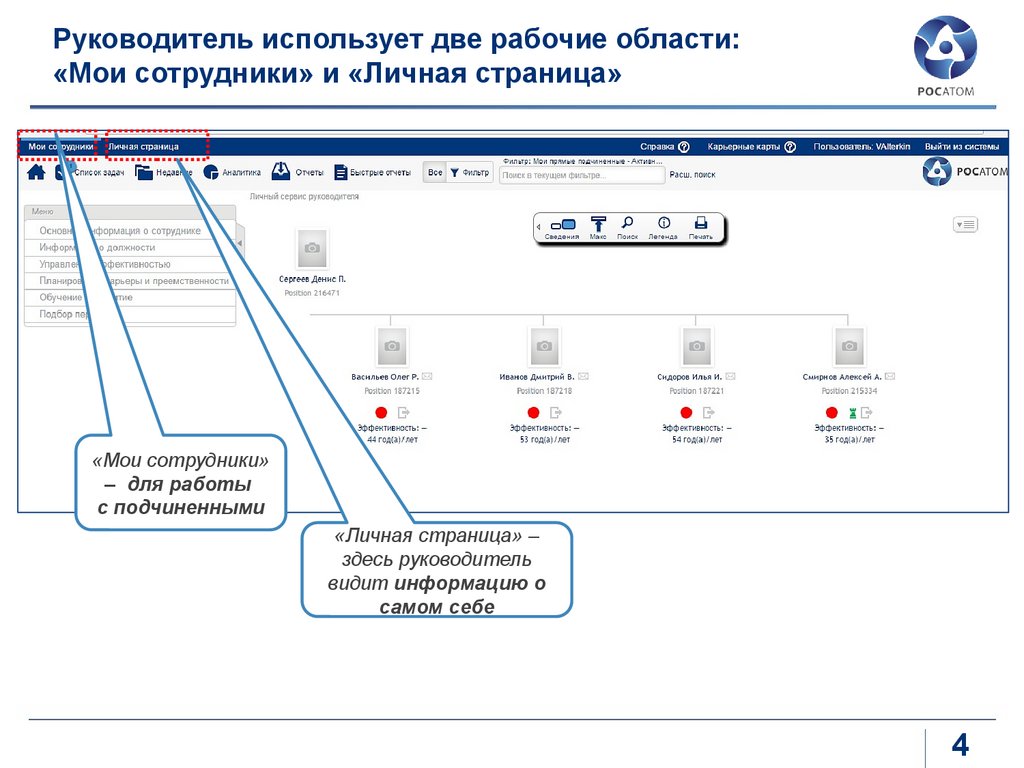
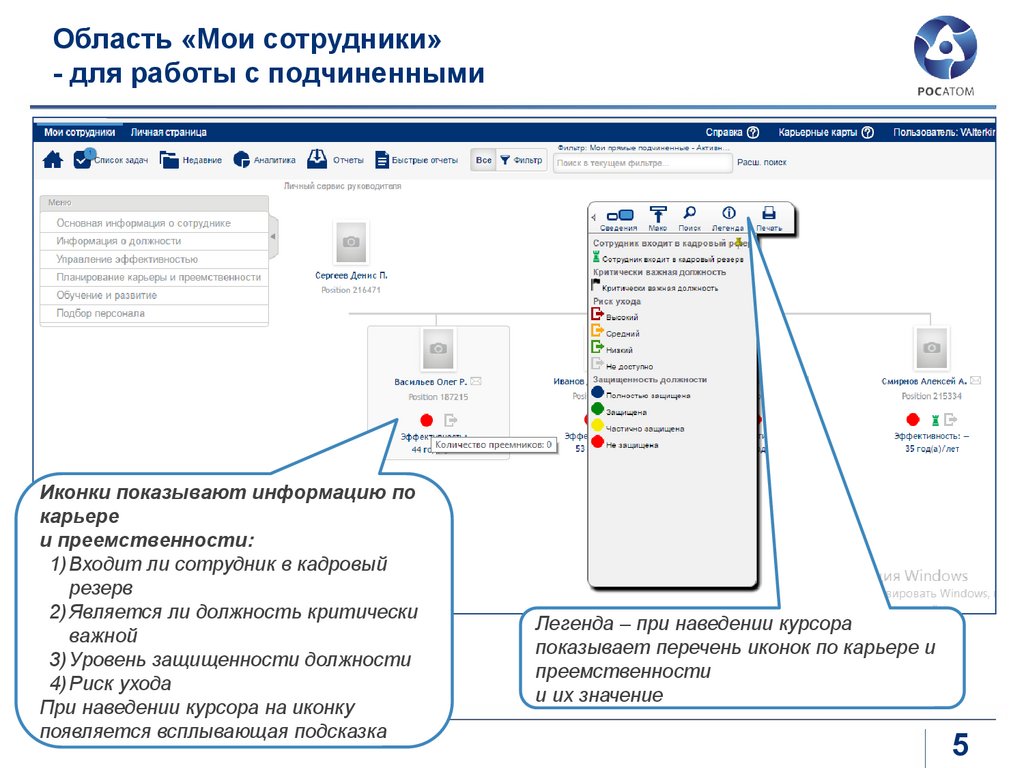







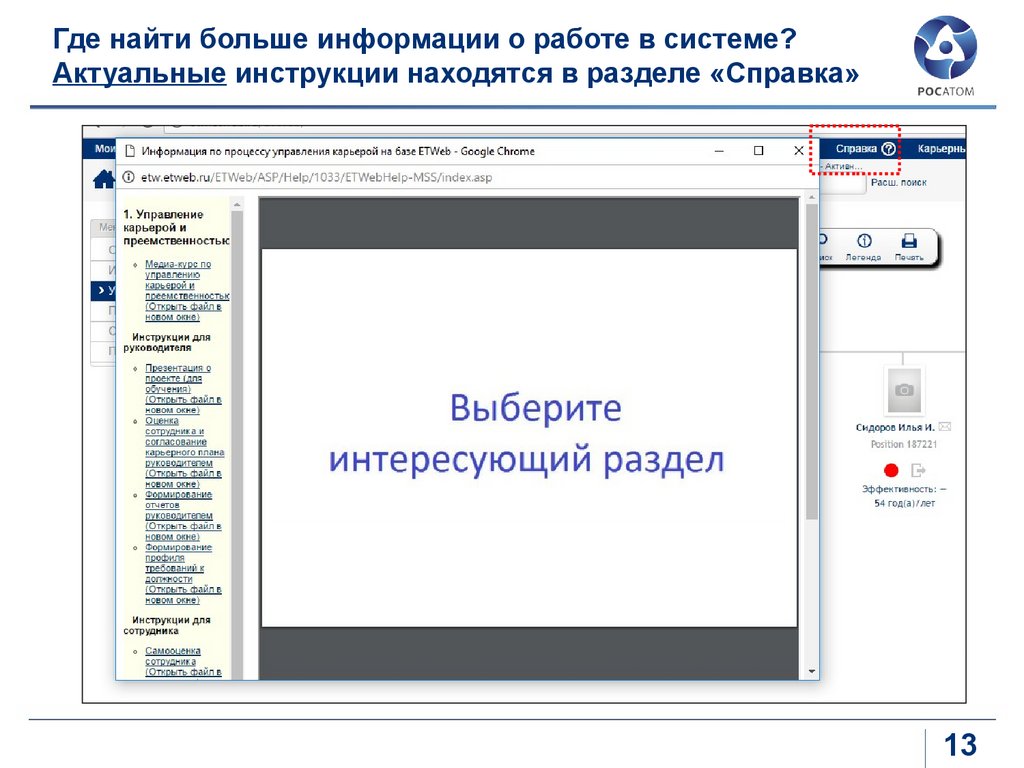








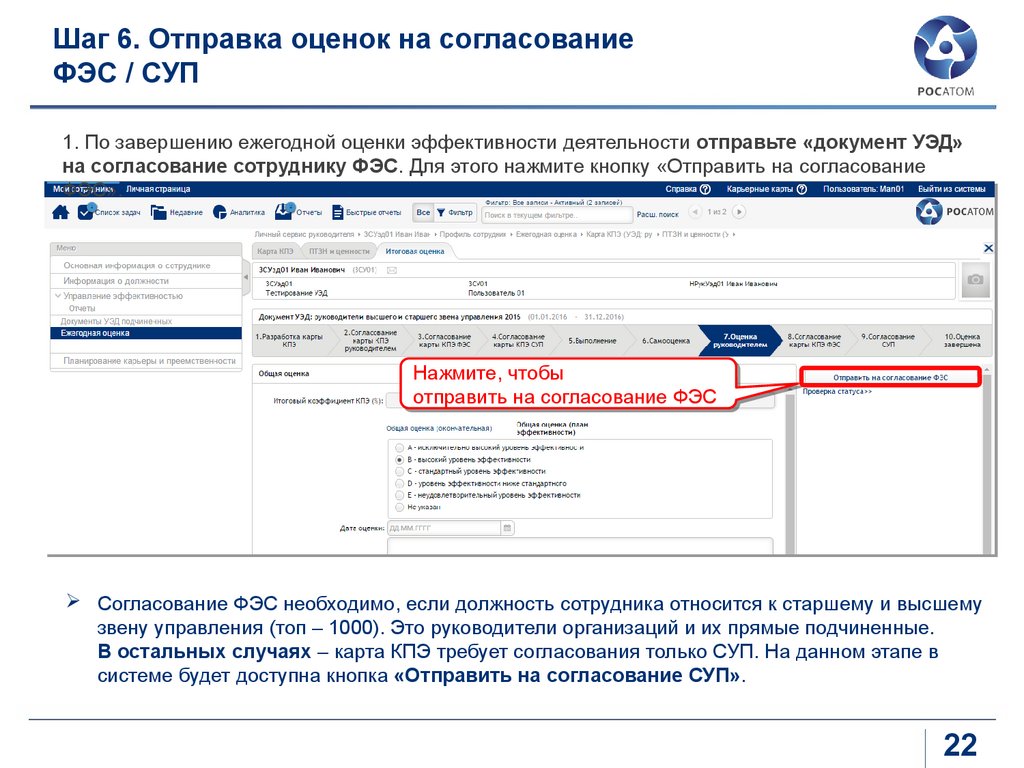









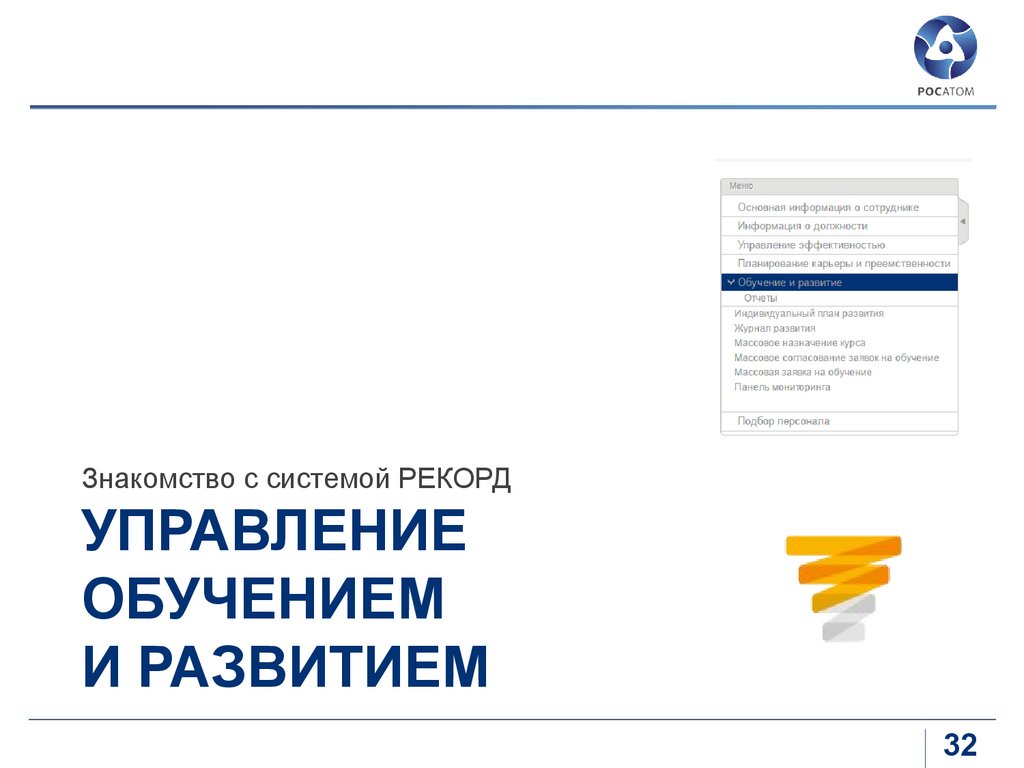






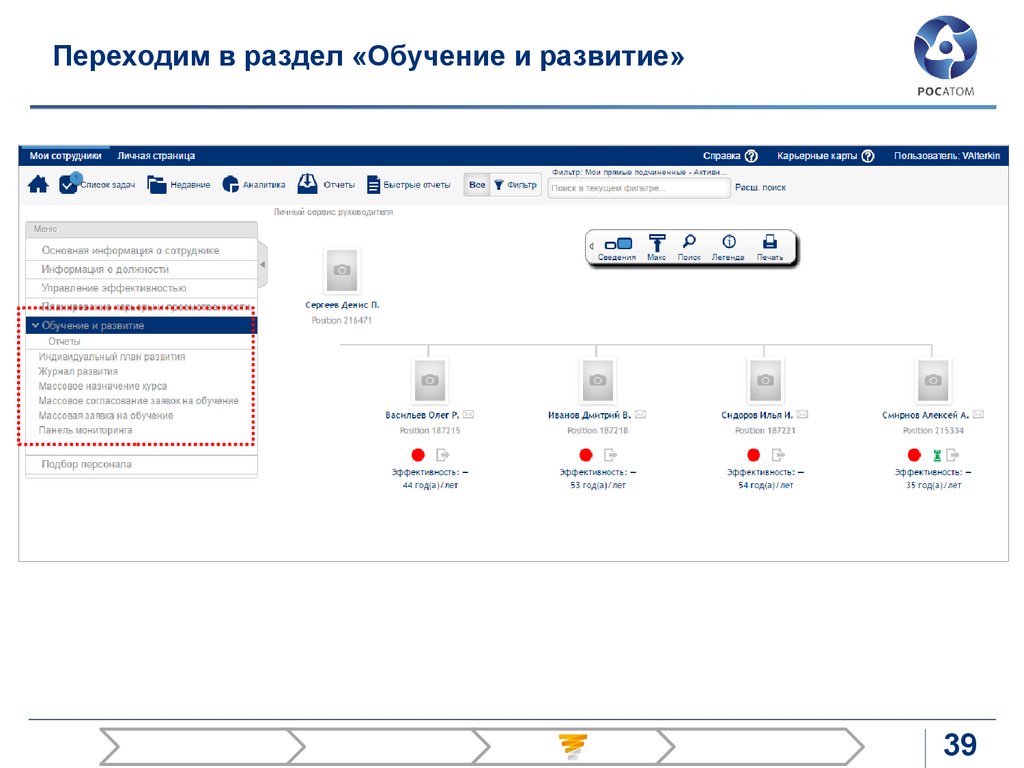





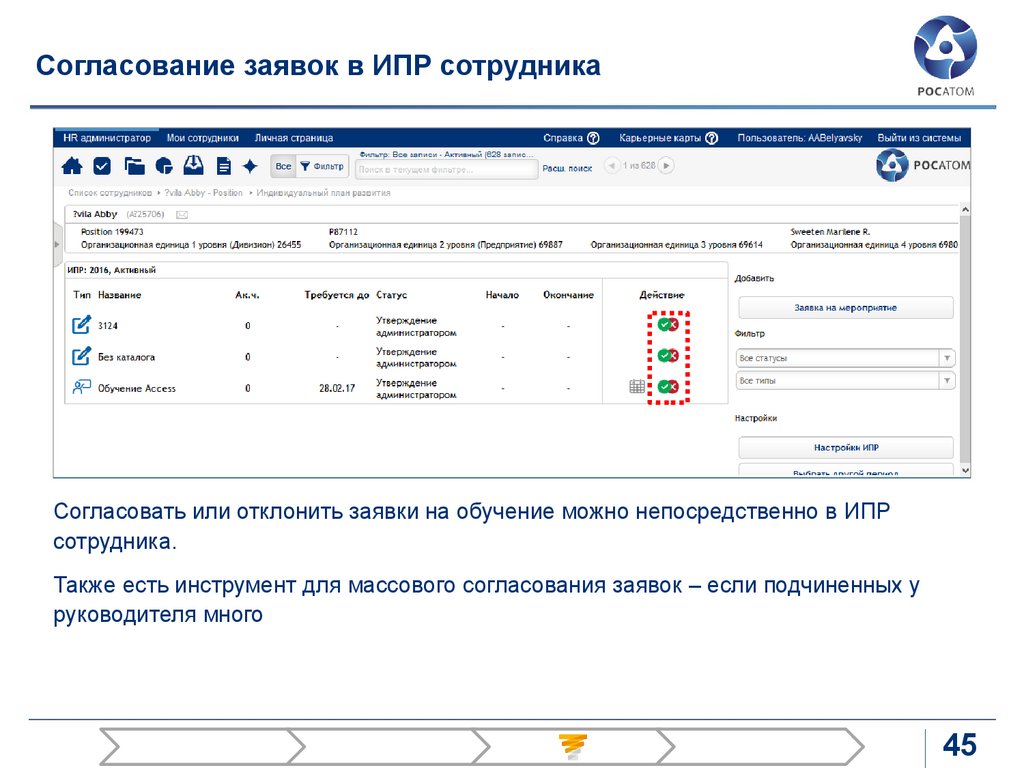


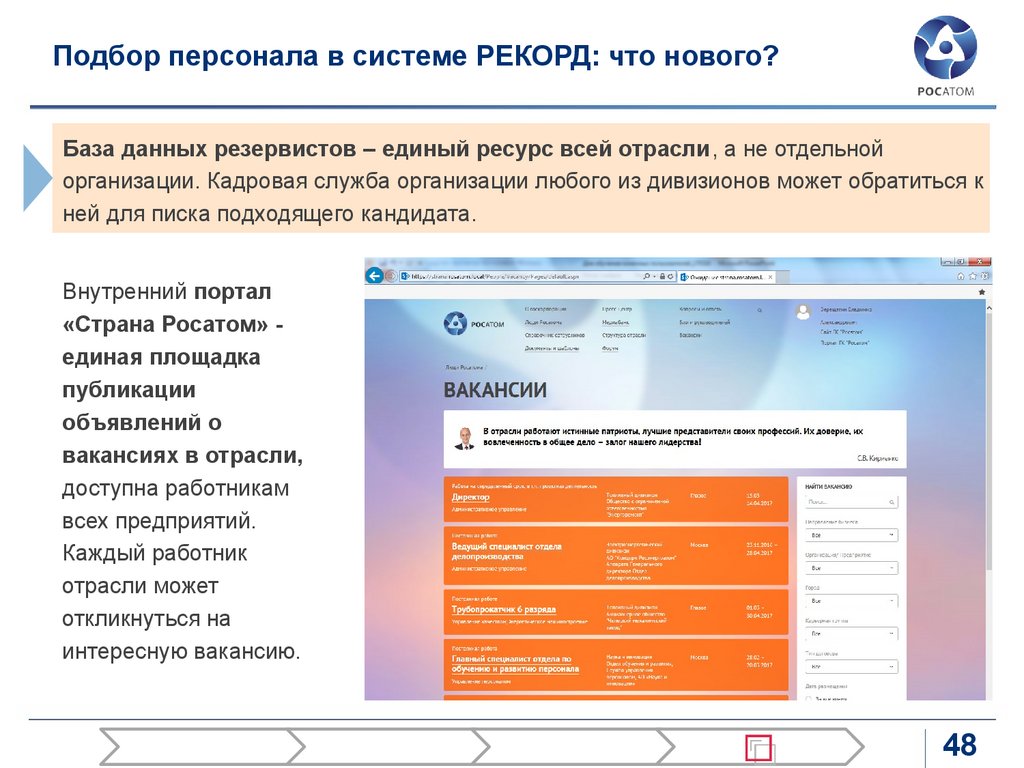



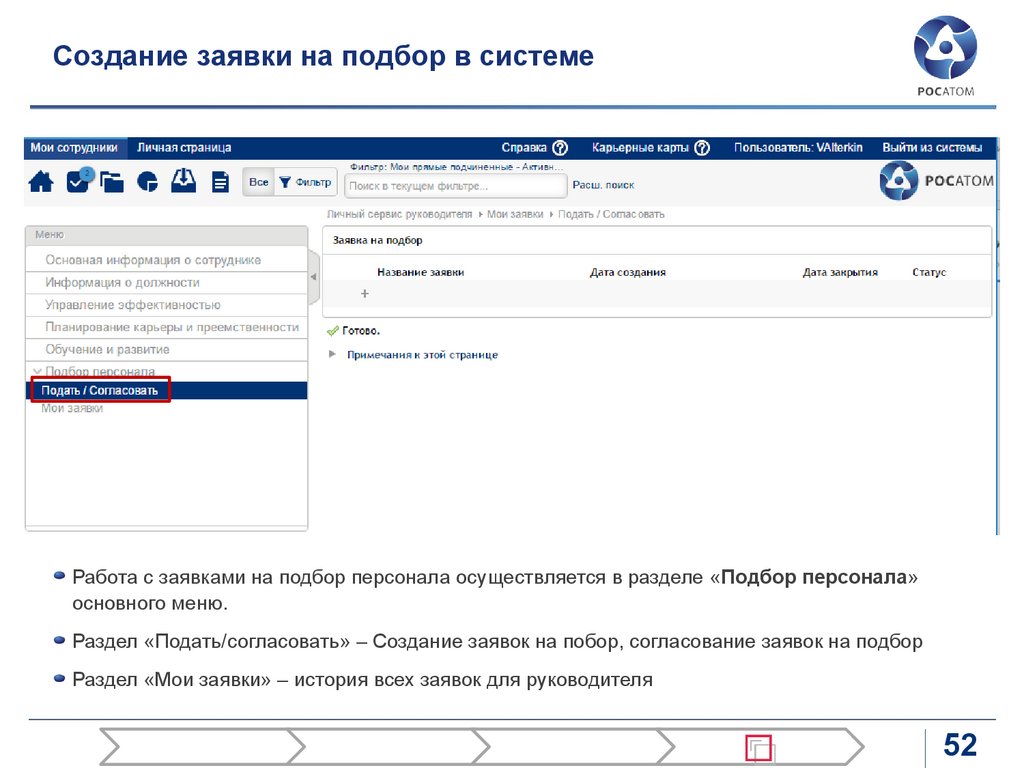



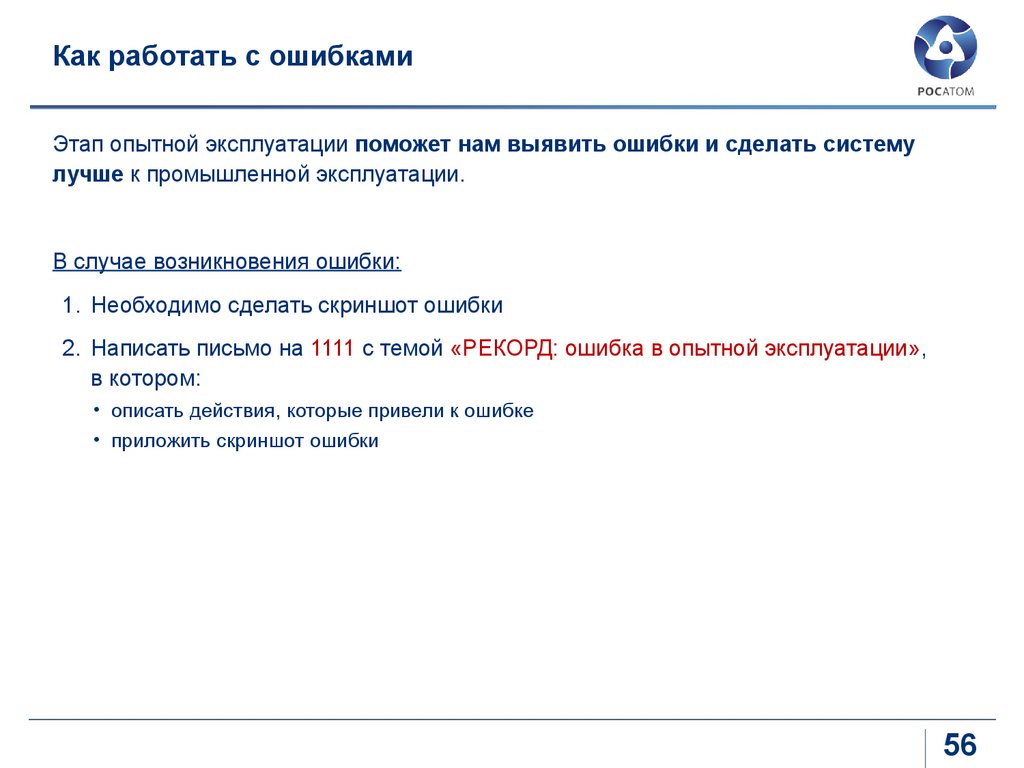

 Менеджмент
Менеджмент Программное обеспечение
Программное обеспечение








